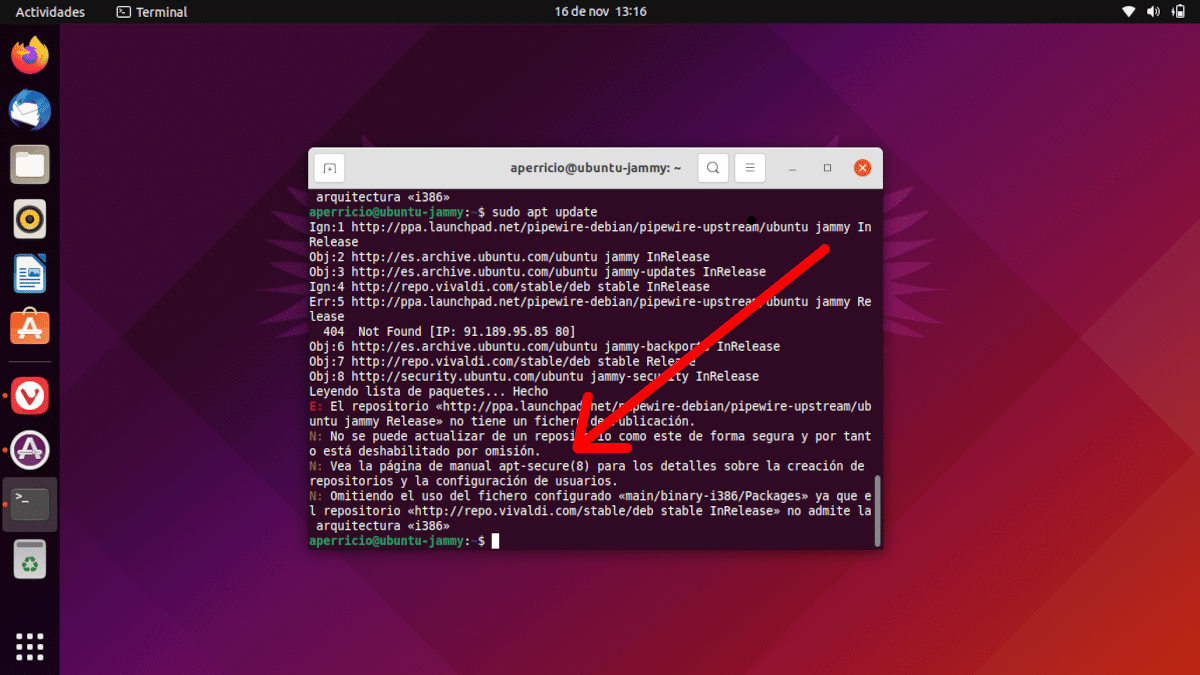
Embora os pacotes Flatpak estejam ganhando popularidade a cada dia que passa, eu ousaria dizer que a maioria de nós continua a preferir o software de repositório, independentemente da distribuição. Por esse motivo é fácil para, por exemplo, no Ubuntu adicionar um repositório para ter a versão mais recente do OBS Studio com suas dependências mais atualizadas. Mas e se fizermos isso e vermos o texto "Erro GPG"? É algo que tem solução.
Quando vemos o erro GPG ou pedimos para ver a página de manual apt-secure (8), o que está acontecendo é que estamos tentando usar um repositório não assinado, ou simplesmente não está disponível para nossa versão do Debian / Ubuntu. Isso pode acontecer, por exemplo, se estivermos em um sistema que não recebe mais ou ainda não é compatível, como o Ubuntu 22.04 Jammy Jellifish que está em desenvolvimento no momento. Lembre-se de que, ao forçar a recarga, estaremos pulando um aviso de segurança, portanto, você deve ter cuidado com isso. Mesmo se usarmos fontes oficiais, como OBS ou Pipewire, algo pode parar de funcionar. Não é um bug novo, mas não tínhamos nada sobre ele aqui na LxA.
Evite o erro GPG editando o arquivo sources.list
Fazer isso é bastante simples. Aqui vamos usar o repositório Pipewire como exemplo, com o qual se diz que está resolvido o problema do Kooha que congela nas últimas versões (não era o meu caso no Jammy Jellyfish ...). Para forçar a recarga, faríamos o seguinte:
- Temos que adicionar o repositório no arquivo sources.list que está em / etc / apt, então a maneira mais rápida é abrir um terminal e escrever:
sudo nano /etc/apt/sources.list
- Entramos com a senha do nosso usuário.
- Agora, no final, iremos adicionar o repositório e marcá-lo como confiável. No caso do Pipewire e para Ubuntu 21.10, ou 22.04, uma vez que não existe a opção "jammy", adicionaríamos o seguinte:
deb [trusted=yes] http://ppa.launchpad.net/pipewire-debian/pipewire-upstream/ubuntu/ hirsute main
- Uma vez que o acima é adicionado, pressionamos Ctrl + O para salvar, Enter para confirmar e Ctrl + X para sair.
Pelo que inserimos, "[confiável = sim]" é o que marca como confiável, então a URL do repositório vai e "hirsute" seria a marca da versão, 21.10 no caso do Ubuntu. Como explicamos, também funciona no Ubuntu 22.04, onde dá um erro simplesmente porque ainda não está disponível para a versão que será lançada no próximo mês de abril.
E isso seria tudo. É um processo simples isso pode nos poupar muitas dores de cabeça, mas não devemos descartar a possibilidade de que nos dê outra. Pessoalmente, eu só o recomendaria para software de que precisamos e não está disponível por outros meios, mas aí está a explicação.